Slik fryser du størrelsen på cellene i et bord i Word

Når du oppretter et bord i Word, kan du få tabellen automatisk til å tilpasse innholdet. Men noen ganger vil du kanskje fryse størrelsen på cellene i radene og kolonnene, slik at de ikke endres. Dette er lett å oppnå.
Åpne Word-filen som inneholder tabellen som du vil fryse størrelsen til cellene på, og finn tabellen i dokumentet. Hvis du vil fryse størrelsen på alle cellene i tabellen, som er det vi gjorde i vårt eksempel, beveger du musen over krysshalsboksen øverst i venstre hjørne av bordet til det blir en markør med et krysshårikon.
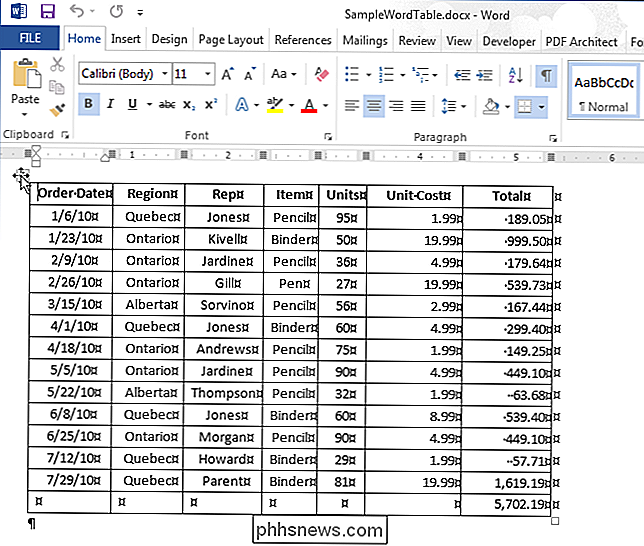
RELATED: Slik velger du alt eller en del av en tabell i Word
Klikk på krysshalsboksen for å velge hele tabellen, hvis ønskelig. Høyreklikk på krysshalsboksen og velg "Tabellegenskaper" fra popup-menyen.
MERK: Hvis du ikke vil fryse alle cellene i tabellen, velger du rader, kolonner eller celler du vil fryse , høyreklikk på de valgte cellene og velg "Tabellegenskaper" fra popup-menyen.
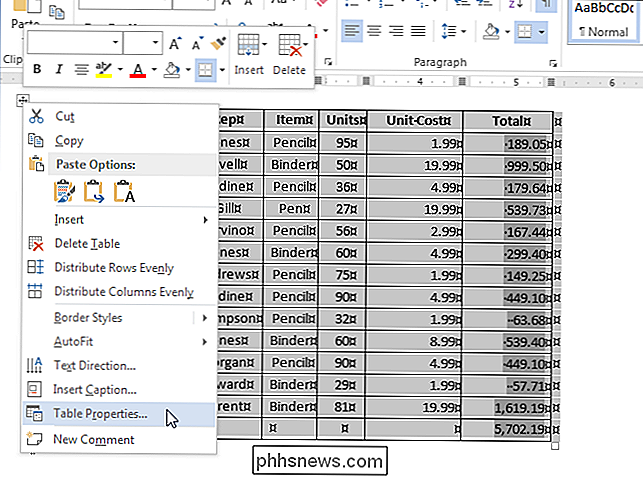
I dialogboksen "Tabellegenskaper" klikker du på "Row" -fanen.
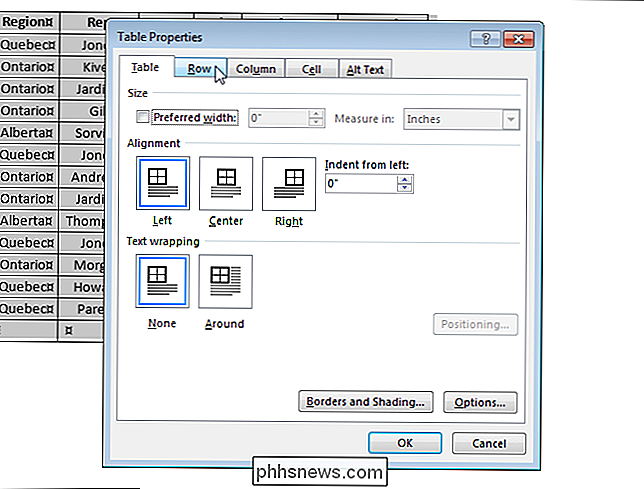
Skriv inn størrelsen du vil ha for høyde på raden (r) i "Spesifiser høyde" -redigeringsboksen og velg deretter "Nøyaktig" fra rullegardinlisten "Radhøyde".
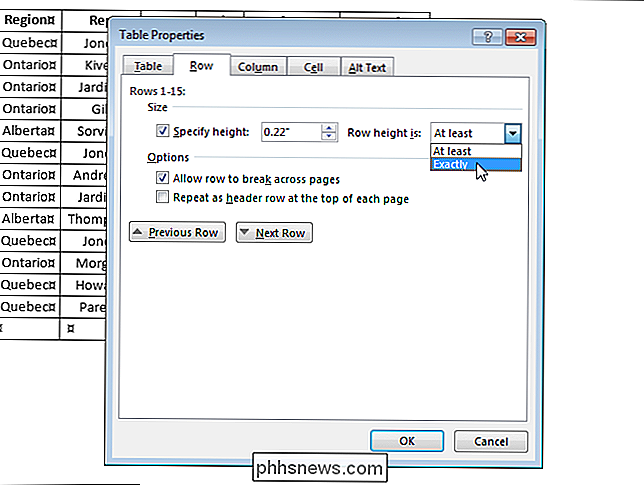
Klikk på tabellen "Tabell".
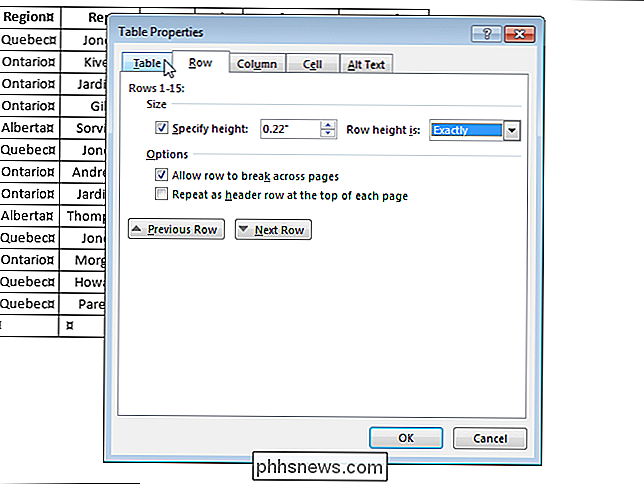
Klikk på " Alternativer "-knappen.
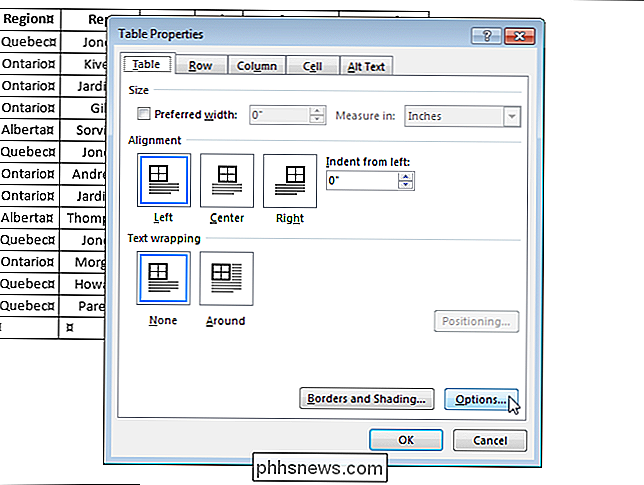
I dialogboksen" Tabellalternativer ", i" Alternativer "-delen, klikker du på boksen" Automatisk omforming for å passe inn innhold ", så det er ingen merket i boksen. Klikk på "OK".
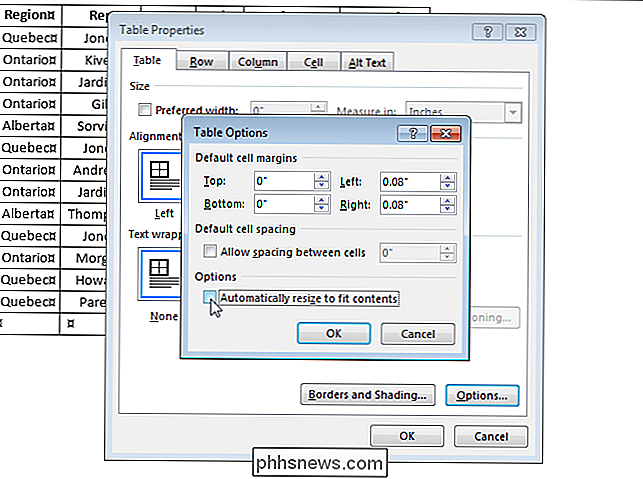
Klikk på "OK" i dialogboksen "Tabellegenskaper" for å lukke den.
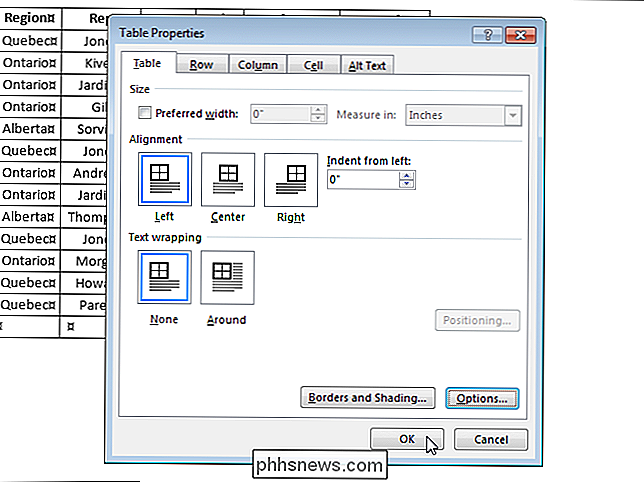
Hvis du ikke slår av alternativet "Automatisk resizing til å passe inn innhold", justerer Word kolonnebredden av tabellene dine for å vise dataene dine på best mulig måte.

Hvordan finner du den sist oppdaterte dato for tjenester i Windows?
Hvis du har et kompromittert Windows-system og vil analysere når tjenestene ble installert eller endret, hvordan gjør du det? at? Dagens SuperUser Q & A-post har svar på en nysgjerrig leser spørsmål. Dagens Spørsmål & Svar-sesjon kommer til oss med høflighet av SuperUser-en underavdeling av Stack Exchange, en fellesskapsdrevet gruppe av Q & A-nettsteder.

Slik overfører du filer og innstillinger raskt til en ny PC (eller Mac)
Migrerer filer, innstillinger og programmer til en ny PC kan være litt skremmende, spesielt hvis du ' Ikke helt organisert. Disse verktøyene og enkle tipsene hjelper deg med å komme i gang. Denne prosessen blir enkel hvis du allerede lager regelmessige sikkerhetskopier. Hvis alt er spredt over din gamle PC, kan du miste det hvis harddisken din dør eller du har andre problemer med datamaskinen.


